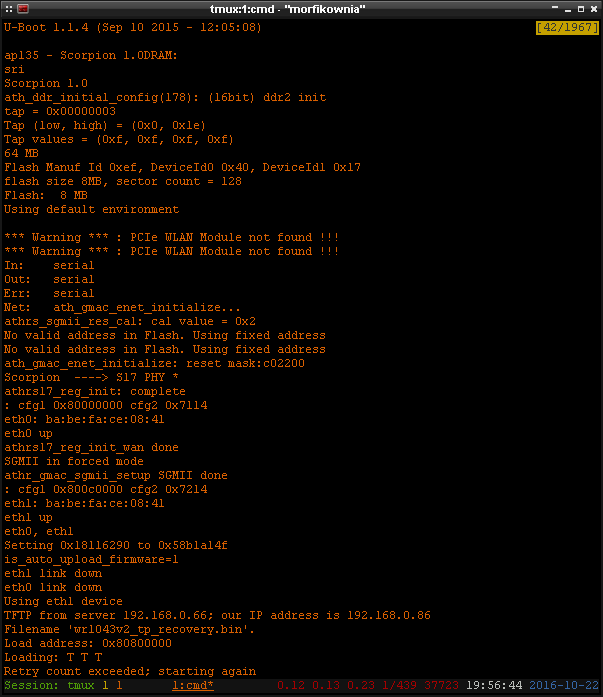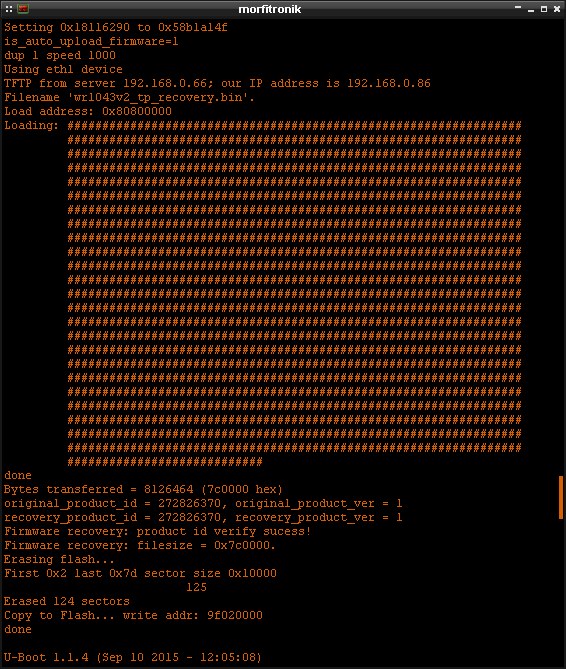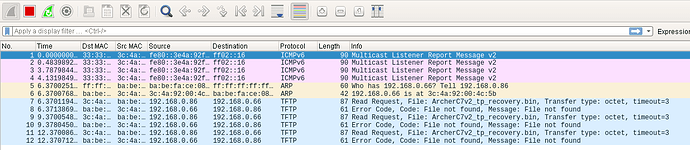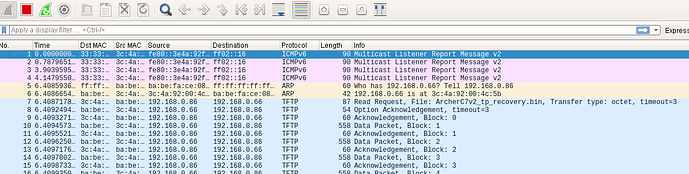Przy okazji zabawy z konsolą szeregową przy ratowaniu jednego z moich routerów TP-Link (TL-WR1043ND V2), parokrotnie przewinęła mi się informacja na temat trybu recovery, który ma być dostępny w części routerów. W czym nam taki tryb może pomóc i czy nasz router go obsługuje? Jeśli tak, to jak za jego pomocą naprawić urządzenie, które nie chce wystartować, np. po przerwanym procesie wgrywania firmware TP-Link czy też OpenWRT/LEDE? W trym artykule postaramy się odpowiedzieć na te pytania.
Czym jest tryb recovery w routerach WiFi
Tryb recovery ma nam nieco ułatwić odzyskiwanie uszkodzonego routera bez potrzeby zaciągania do tego celu konsoli szeregowej. Może i nasz router posiada wyprowadzenia portu szeregowego na swoim PCB ale by się do niego podłączyć musimy zwykle przebrnąć przez proces lutowania pinów. Poza tym, musimy także postarać się o zakup odpowiedniego adaptera USB-UART.
W przypadku trybu recovery nie musimy się bawić w lutowanie czy zakup dodatkowych narzędzi, które pomogą nam odzyskać router. Cały proces odbywa się przez sieć, mniej więcej na takiej samej zasadzie co przy wgrywaniu nowej wersji firmware. Oczywiście są drobne różnice, ale grunt, że praktycznie ten proces można przeprowadzić z wykorzystaniem przewodu ethernet (RJ-45), a to już ułatwia nam znacznie robotę.
Trzeba jednak sobie zdawać sprawę, że ten recovery nie jest lekiem na każde zło. Jest to tryb bootloader'a, aby móc z niego skorzystać, bootloader musi być sprawny. Jeśli z jakiegoś powodu uszkodziliśmy bootloader, tryb recovery nam nie zadziała. Z kolei zaś, by ocenić czy bootloader funkcjonuje poprawnie, możemy przyjrzeć się diodom na obudowie routera. Jeśli te migają, to jest szansa, że bootloader jest sprawny i możemy spróbować naprawić router wgrywając firmware przez tryb recovery.
Jak sprawdzić czy router posiada tryb recovery
Trzeba także sobie zdawać sprawę, że nie wszystkie routery ten tryb recovery posiadają. To czy nasz router WiFi ma taki tryb zależy od producenta sprzętu, który wypuścił (bądź też i nie) aktualizację oficjalnego firmware zawierającego stosowną poprawkę dla bootloader'a. Dlatego też po ewentualnym zakupie routera, dobrze jest wgrać najnowszy firmware ze strony TP-Link. Jeśli zawiera on nowszą wersję bootloader'a, to prawdopodobnie będziemy mieć dostęp do trybu recovery.
Jeśli nie mamy pewności czy nasz router posiada tryb recovery, to nic nie stoi na przeszkodzie, by zbadać tę kwestię. Wyłączamy zatem urządzenie, po czym wciskamy i przytrzymujemy przycisk Reset. Następnie włączamy router przyciskiem Power. Jeśli zaświeci nam się dioda WPS, to bootloader posiada tryb recovery.
Ja korzystając z dobrodziejstw wyprowadzonego portu dla konsoli szeregowej mogę podejrzeć co się dzieje na routerze po uruchomieniu go z wciśniętym przyciskiem reset. Poniżej znajduje się log bootloader'a z mojego TL-WR1043ND V2:
W stosunku do normalnego procesu boot zmienił się is_auto_upload_firmware z 0 na 1 , co sugeruje automatyczny upload obrazu firmware przy starcie routera z wciśniętym przyciskiem Reset. Mamy też informację na temat adresu IP serwera TFTP, z którego ten obraz firmware ma zostać pobrany. W tym przypadku jest to 192.168.0.66 . Jest też nazwa pliku, którego bootloader będzie szukał na serwerze TFTP, tj. wr1043v2_tp_recovery.bin . Tak będziemy musieli nazwać plik, którym zamierzamy wgrać na router z poziomu bootloader'a. Na tę nazwę składa się model routera ( wr1043 ), jego wersja sprzętowa ( v2 ) oraz fraza _tp_recovery.bin .
Jak odzyskać router przez tryb recovery
Wiemy zatem, że nasz przykładowy router TL-WR1043ND V2 posiada bootloader, który jest w stanie przełączyć się w tryb recovery. Na potrzeby tego doświadczenia popsułem po raz kolejny swój router, by sprawdzić jak wygląda odzyskiwanie tego urządzenia przez tryb recovery. Oczywiście bootloader jest w dalszym ciągu sprawny. Diody migają, choć router się zapętla i nie chce wystartować.
Statyczna adresacja komputera
Jako, że w procesie ratowania routera nie będzie nam działał serwer DHCP, to musimy ustawić statyczną adresację na komputerze, który zamierzamy podpiąć przewodem ethernet do routera. Na linux'ie możemy to zrobić w poniższy sposób:
# ifdown eth0
# ip link set dev eth0 up
# ip addr add 192.168.0.66/24 brd + dev eth0
Serwer TFTP
By naprawić router, potrzebny nam będzie serwer TFTP. To taki bardzo prosty serwer FTP pozbawiony całej masy rzeczy. W różnych systemach operacyjnych jest dostępne inne oprogramowanie, które możemy wykorzystać do postawienia takiego serwera. Ja na linux'ie będę korzystał z atftpd . Ten pakiet jest dostępny standardowo w dystrybucji Debian, zatem nie powinno być problemów z jego instalacją. Natomiast konfiguracja serwera TFTP sprowadza się do edycji pliku /etc/default/atftpd , który musimy przepisać do poniższej postaci:
USE_INETD=false
OPTIONS="--tftpd-timeout 300 --retry-timeout 5 --maxthread 100 --verbose=5 --bind-address=192.168.0.66 /srv/tftp-openwrt"
Teraz odpalamy serwer TFTP i sprawdzamy czy demon nasłuchuje:
# /etc/init.d/atftpd start
# netstat -tupan | grep tft
udp 0 0 192.168.0.66:69 0.0.0.0:* 56791/atftpd
Wgrywanie firmware na router
Wyłączamy router. Pobieramy obraz firmware, czy to ze strony TP-Link czy OpenWRT/LEDE. Plik nazywamy zgodnie z instrukcją, którą wypisał nam bootloader, tj. wr1043v2_tp_recovery.bin i wrzucamy go do katalogu /srv/tftp-openwrt/ :
# cp /home/morfik/Desktop/TL-WR1043ND/openwrt-15.05-ar71xx-generic-tl-wr1043nd-v2-squashfs-factory.bin /srv/tftp-openwrt/wr1043v2_tp_recovery.bin
W przypadku obrazów firmware pobranych ze strony TP-Link trzeba trochę uważać. Jako, że zawierają one część bootloader'a, to trzeba ten kawałek obrazu pierw usunąć. Jeśli nie chcemy się w to bawić, to zawsze możemy pobrać już gotowe obrazy recovery, np. stąd:
https://tplinkforum.pl/c/porady-serwisowe/pliki-recovery-dla-routerow-tp-link
Te obrazy są takie same jak te bez boot dostępne choćby tutaj. Jedyna różnica między nimi to zmieniona nazwa na taką, której bootloader żąda. Trochę dziwne, że TP-Link nie ma na swojej stronie tego typu obrazów.
Mając już odpowiedni plik recovery, wciskamy i trzymamy przycisk reset na obudowie routera, po czym włączamy zasilanie przyciskiem Power. Proces flash'owania potrwa chwilę. Jest on w pełni automatyczny i nie musimy wykonywać praktycznie żadnych czynności. Wystarczy trochę poczekać. Router powinien się samoczynnie uruchomić ponownie, tym razem już z działającym systemem.
Cały ten powyższy proces podejrzałem sobie na konsoli szeregowej:
Jak widać, tryb recovery automatyzuje cały proces naprawy routera przez konsolę szeregową. Niżej zaś w logu mamy jeszcze:
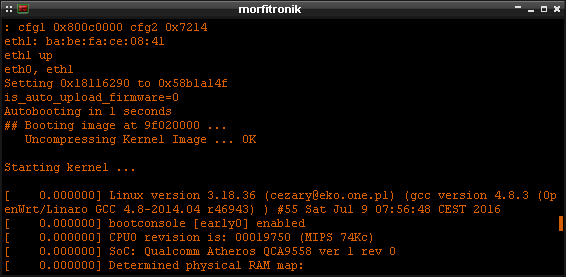
Czyli proces flash'owania przebiegł bez problemów i router startuje. Zatem jeśli bootloader w naszym routerze posiada taki tryb recovery, to możemy zapomnieć o bawieniu się konsolą szeregową, przynajmniej jeśli chodzi o odzysk routerów po nieudanym wgraniu firmware.
Jak ustalić IP i nazwę pliku trybu recovery w routerach TP-Link
Jeden z moich routerów, a konkretnie był to Archer C7 v2 wymagał, by powrócić jego firmware z LEDE/OpenWRT do tego, który widnieje na oficjalnej stronie TP-Link. Niby ta czynność nie jest zbyt skomplikowana ale jak zwykle coś poszło nie tak. Konkretnie to odłączyłem zasilanie nie w tej listwie co trzeba i w efekcie podczas flash'owania routera nowym firmware, to urządzenie się zwyczajnie wyłączyło. Zawału oczywiście nie dostałem, bo przecież obraz, który był wgrywany na router nie zawierał uboot'a, czyli części z bootloader'em, więc wiedziałem, że wystarczy przez tryb recovery wgrać obraz jeszcze raz i po sprawie. Problem w tylko w tym, że nie znałem w zasadzie ani nazwy pliku obrazu, ani też adresu IP, który jest wymagany dla połączenia w przypadku routera Archer C7 v2. Te dane można naturalnie znaleźć w sieci ale co w przypadku, gdy ubijemy sobie w taki sposób nasz jedyny router, przez co pozbawimy się jednocześnie dostępu do internetu? Czy istnieje jakiś sposób na ustalenie tych danych, inny niż przez konsolę szeregową?
Ustalenie adresu IP oraz nazwy pliku przy pomocy wireshark'a
Po uruchomieniu routera w trybie recovery (zakładając, że nasz sprzęt go posiada), takie urządzenie zacznie wysyłać pakiety sieciowe z pewnymi komunikatami. Nasz router będzie zatem pierw próbował za pomocą protokołu ARP znaleźć w sieci maszynę o określonym adresie IP. Jeśli takiego urządzenia nie ma w sieci, to naturalnie nie znajdzie żądanego adresu IP ale taki komunikat da nam informację na temat adresu, który powinniśmy ustawić na swoim komputerze.
Gdy już skonfigurujemy adresację sieciową dla komputera, na którym zostanie odpalony serwer TFTP, router uruchomiony w trybie recovery połączy się z naszą maszyną i przy pomocy protokołu TFTP będzie próbował z nią rozmawiać i zażąda od serwera plik z firmware, który zamierza pobrać. To żądanie zawierać będzie nazwę pliku i w ten sposób będziemy wiedzieć jak nazwać plik firmware. Poniżej przykład:
Jak widać wyżej na fotce, router Archer C7 v2 szukał maszyny z adresem IP 192.168.0.66 , sam zaś miał IP 196.168.0.86 . Jako, że mamy w zasadzie tylko jedno zapytanie ARP oraz jedną odpowiedź, to wiemy, że router znalazł z powodzeniem maszynę, której szukał. Na tym komputerze był odpalony serwer TFTP ale nie było tam pliku firmware. Wyżej widać, że router poprosił o plik ArcherC7v2_tp_recovery.bin ale, że go nie znalazł, to po trzykrotnej próbie dał sobie spokój.
Znając adres IP oraz nazwę pliku firmware, teraz bez większego problemu możemy skonfigurować sobie parametry dla trybu recovery praktycznie dowolnego routera TP-Link, a jeśli te dane będą poprawne, to rozpocznie się pobieranie obrazu i flash'owanie firmware: